VC++ Dizinleri Özellik Sayfası (Windows)
Visual Studio'ya seçili durumdaki projeyi oluştururken hangi dizinlerin kullanılacağını bildirmek için bu özellik sayfasını kullanın. Bir çözümdeki birden çok projenin dizinlerini ayarlamak için, Visual Studio C++ proje ayarlarını paylaşma veya yeniden kullanma başlığında açıklandığı gibi özel bir özellik sayfası kullanın.
Bu sayfanın Linux sürümü için bkz . VC++ Dizinleri (Linux C++).
VC++ Dizinleri özellik sayfasına erişmek için:
Çözüm Gezgini penceresi görünmüyorsa, ana menüden Görünüm> Çözüm Gezgini'ü seçin.
Bir proje düğümüne (üst düzey çözüm değil) sağ tıklayın ve Özellikler'i seçerek Özellik Sayfaları iletişim kutusunu açın.
Yapılandırma Özellikleri>VC++ Dizinleri özellik sayfasını seçin.
VC++ Dizin özellikleri en üst düzey çözüm düğümüne değil projeye uygulanır. Yapılandırma Özellikleri altında VC++ Dizinleri'ni görmüyorsanız Çözüm Gezgini penceresinde bir C++ proje düğümü seçin:
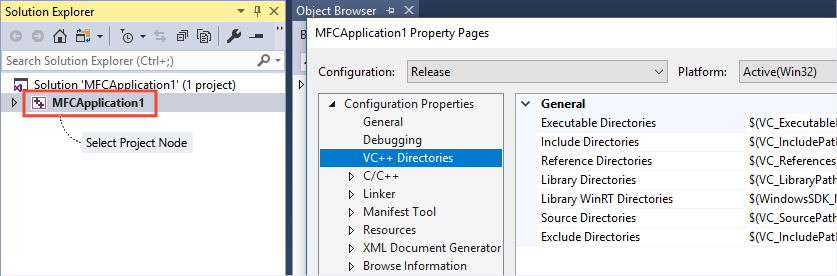
Özellik sayfaları iletişim kutusunda Yapılandırma özellikleri > VC++ dizinleri seçilir. Yürütülebilir dizinler, dizinler, kitaplık dizinleri, kaynak dizinler vb. gibi çeşitli C++ dizinleri listelenir.
Platformlar arası projelerin VC++ Dizinleri özellik sayfası farklı görünür. Linux C++ projelerine özgü bilgiler için bkz . VC++ Dizinleri (Linux C++).
Visual Studio'daki proje özelliklerini bilmiyorsanız, önce Visual Studio'da C++ derleyicisini ayarlama ve özellikleri derlemeyi okumanız yararlı olabilir.
VC++ Dizin özellikleri için varsayılan ayarlar proje türüne bağlıdır. Masaüstü projeleri için, belirli bir Platform Araç Takımı için C++ araç konumlarını ve Windows SDK konumunu içerir. Platform Araç Takımı ve Windows SDK sürümünü Yapılandırma Özellikleri>Genel sayfasından değiştirebilirsiniz.
Dizinlerden herhangi birinin değerlerini görüntülemek için:
- VC++ Dizinleri sayfasındaki özelliklerden birini seçin. Örneğin, Kitaplık Dizinleri'ni seçin.
- Özellik değeri alanının sonundaki aşağı ok düğmesini seçin.
- Açılan menüde Düzenle'yi seçin.

Şimdi şuna benzer bir iletişim kutusu görürsünüz:
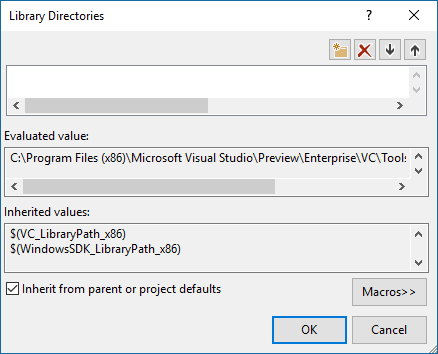
Kitaplık dizinleri iletişim kutusunda bir kitaplık dizinleri alanı ve tüm makrolar genişletildikten sonra yol değerlerini gösteren bir değerlendirilmiş değer alanı vardır. Üst öğeden veya projeden devralınan makro değerlerini gösteren devralınan değerler alanı vardır. Üst öğeden veya projeden devral varsayılanları yazan işaretli bir onay kutusu vardır. Makrolar düğmesi ve Tamam ve İptal düğmesi vardır.
Geçerli dizinleri görüntülemek için bu iletişim kutusunu kullanın. Ancak, bir dizini değiştirmek veya eklemek istiyorsanız özellik sayfası oluşturmak veya varsayılan kullanıcı özellik sayfasını değiştirmek için Özellik Yöneticisi'ni kullanmak daha iyidir. Daha fazla bilgi için bkz . Visual Studio C++ proje ayarlarını paylaşma veya yeniden kullanma.
Daha önce gösterildiği gibi, devralınan yolların çoğu makro olarak sağlanır. Makronun geçerli değerini incelemek için iletişim kutusunun sağ alt köşesindeki Makrolar düğmesini seçin. Birçok makro yapılandırma türüne bağlıdır. Hata ayıklama derlemesindeki bir makro, örneğin yayın derlemesindeki aynı makrodan farklı bir yol olarak değerlendirebilir. Makro değerlerini inceleme hakkında bilgi için bkz . Derleme komutları ve özellikleri için ortak makrolar.
Düzenleme kutusunda makronun kısmi veya tam eşleşmelerini arayabilirsiniz. Aşağıdaki ekran görüntüsünde "WindowsSDK" dizesini içeren tüm makrolar gösterilmektedir. Ayrıca, her makronun değerlendirdiğini geçerli yolu da gösterir:
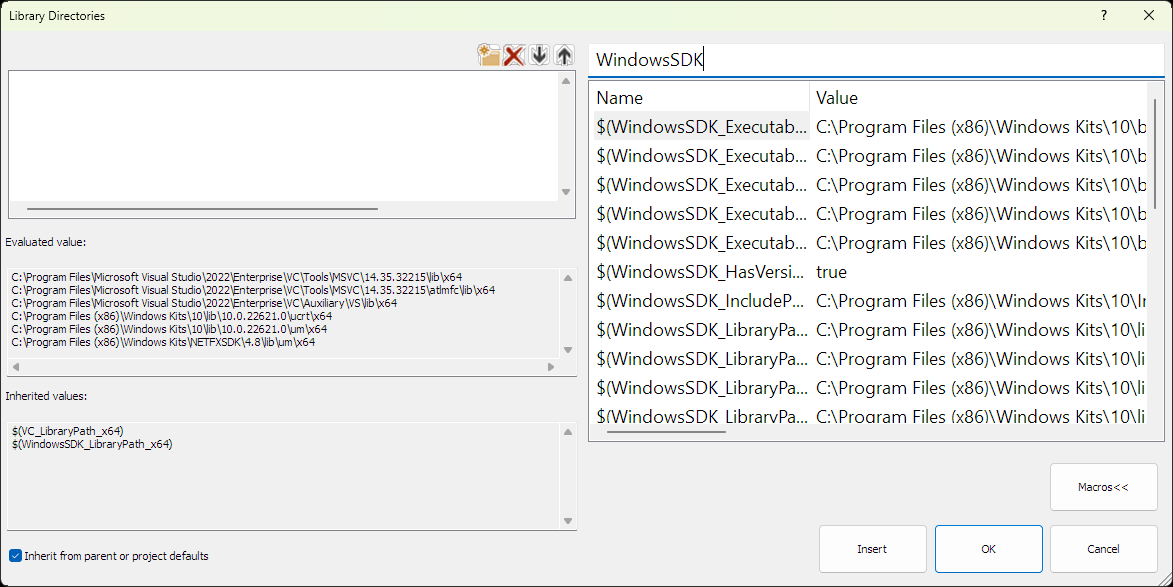
Kitaplık Dizinleri iletişim kutusu gösterilir ve makroların filtrelenmiş bir listesi gösterilir. Sonuçlar $ ( Windows SDK _ Yürütülebilir Yol ), $ ( Windows SDK _ Include Path ), $ ( Windows SDK _ Kitaplık Yolu ) ve daha fazlası gibi "WindowsSDK" dizesini içeren makroları içerir. Hangi makro değerlerinin üst öğeden veya projeden devralındığını gösteren devralınan değerler alanı vardır. Tüm makrolar genişletildikten sonra yol değerlerini gösteren bir değer alanı vardır. Üst öğeden veya projeden devral varsayılanları yazan işaretli bir onay kutusu vardır. Makrolar düğmesi ve Ekle, Tamam ve İptal düğmesi vardır.
Siz yazarken bu liste doldurulur. Enter tuşuna basmayın.
Makrolar ve mümkün olduğunda sabit kodlanmış yollar yerine bunları neden kullanmanız gerektiği hakkında daha fazla bilgi için bkz . Visual Studio'da C++ derleyicisi ve derleme özelliklerini ayarlama.
Makroların değerlerini inceleme hakkında bilgi için bkz . Derleme komutları ve özellikleri için ortak makrolar. Bu konuda sık kullanılan makrolar da listelenir.
Kendi makrolarınızı iki şekilde tanımlayabilirsiniz:
Geliştirici komut isteminde ortam değişkenlerini ayarlayın. Tüm ortam değişkenleri MSBuild özellikleri/makroları olarak değerlendirilir.
Dosyada
.propskullanıcı makroları tanımlama. Daha fazla bilgi için bkz . Özellik sayfası makroları.
Daha fazla bilgi için bkz . Visual Studio projelerinde özellik devralma ve şu blog gönderileri: VC++ Dizinleri, Visual Studio 2010 C++ Proje Yükseltme Kılavuzu.
Genel
Ayrıca, aşağıdaki gibi diğer dizinleri de belirtebilirsiniz.
Yürütülebilir Dizinler
Yürütülebilir dosyaların aranacağı dizinler. Ortam değişkenine PATH karşılık gelir.
Dizinleri Dahil Et
Kaynak kodda başvurulan ekleme kodu dosyalarının aranacağı dizinler. Ortam değişkenine INCLUDE karşılık gelir.
Dış Ekleme Dizinleri
Derleme sırasında dış veya sistem dosyaları olarak ele alacak dosyaları içeren yollar. Bu dosyalar, derleme güncel denetimlerinde atlanır. Bu yollar Dış ekleme özellikleri tarafından da kullanılır. IDE'de bu seçenekleri ayarlama hakkında daha fazla bilgi için derleyici seçeneğine /external bakın.
Başvuru Dizinleri
kaynak kodunda #using yönergesi tarafından başvurulan derleme ve modül (meta veri) dosyalarının arandığı dizinler. Ortam değişkenine LIBPATH karşılık gelir.
Kitaplık Dizinleri
Kitaplık (.lib) dosyalarını aramak için dizinler. Bu arama çalışma zamanı kitaplıklarını içerir. Ortam değişkenine LIB karşılık gelir. Bu ayar dosyalar için geçerli değildir; bir dosyaya bağlanmak için .obj Yapılandırma Özellikleri>Bağlayıcısı>Genel özellik sayfasında Ek Kitaplık Bağımlılıkları'nı seçin ve dosyanın göreli yolunu belirtin..obj Daha fazla bilgi için bkz . Bağlayıcı özellik sayfaları.
Kitaplık WinRT Dizinleri
Evrensel Windows Platformu (UWP) uygulamalarında kullanılmak üzere WinRT kitaplık dosyalarını aramak için dizinler.
Kaynak Dizinler
IntelliSense için kullanılacak kaynak dosyaların aranacağı dizinler.
Dizinleri Dışla
Her derlemeden önce Visual Studio, önceki derlemeden bu yana herhangi birinin değiştirilip değiştirilmediğini belirlemek için tüm dosyalardaki zaman damgasını sorgular. Projenizde büyük kararlı kitaplıklar varsa, bu dizinleri zaman damgası denetiminden hariç tutarak derleme sürelerini hızlandırabilirsiniz.
Genel Proje İçeriği
Genel Ekleme Dizinleri
Bu projeye başvuran projelerde ekleme yoluna otomatik olarak eklenecek bir veya daha fazla dizin.
Tüm Üst Bilgi Dosyaları Geneldir
Bu projeye başvuran projelerdeki ekleme yoluna otomatik olarak genel dizinlerin mi yoksa tüm proje üst bilgi dosyalarının mı ekleneceğini belirtir.
Genel C++ Modül Dizinleri
Bu projeye başvuran projelerde otomatik olarak kullanılabilir hale getirmek için C++ modülü veya üst bilgi birimi kaynakları içeren bir veya daha fazla dizin.
Tüm Modüller Geneldir
Tüm proje modüllerinin ve üst bilgi birimlerinin bu projeye başvuran projeler için otomatik olarak kullanılabilir duruma getirilip getirmeyeceğini belirtir.
Ayarları paylaşma
Proje özelliklerini diğer kullanıcılarla veya birden çok bilgisayar arasında paylaşabilirsiniz. Daha fazla bilgi için bkz . Visual Studio'da C++ derleyicisi ve derleme özelliklerini ayarlama.